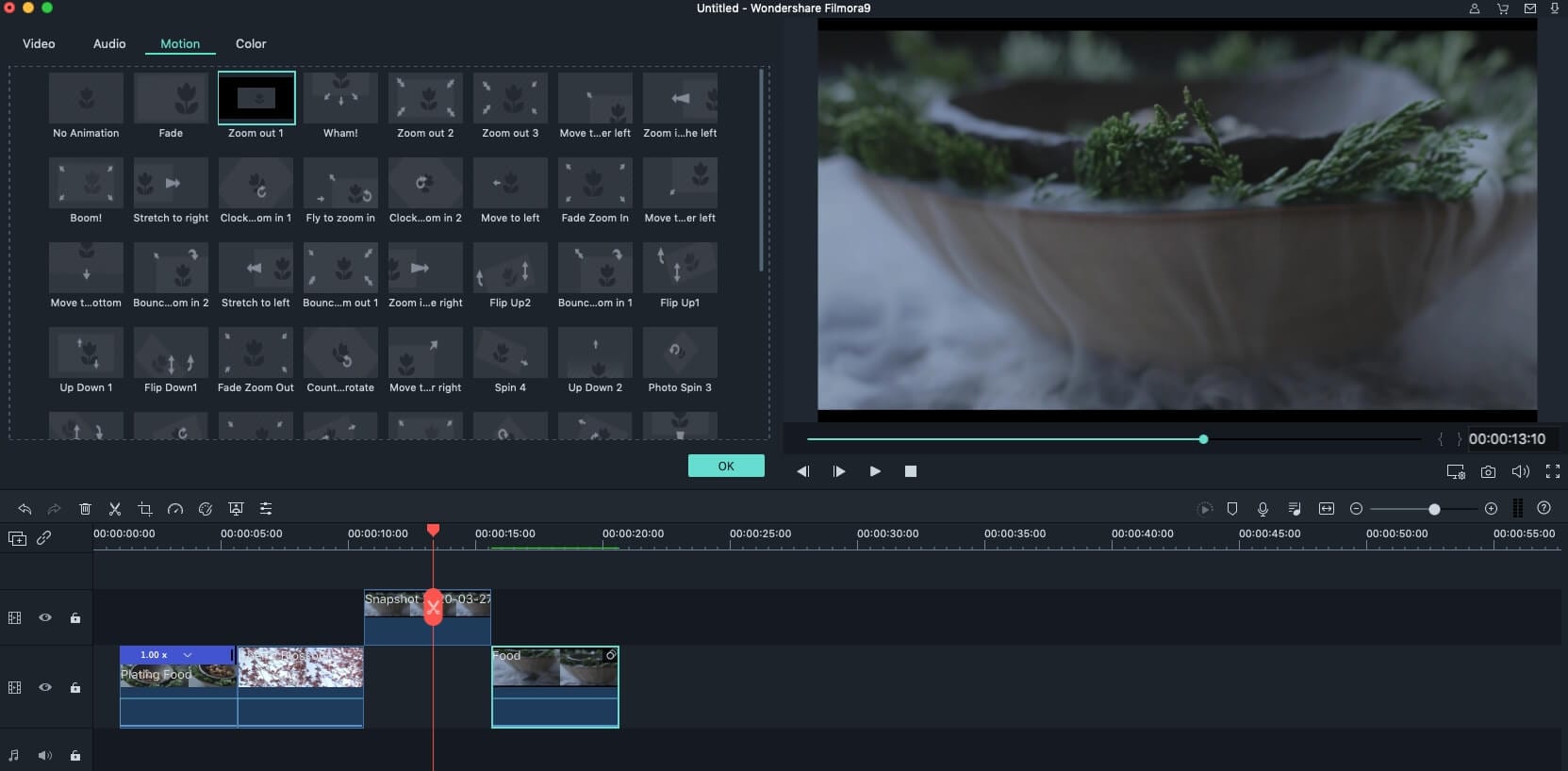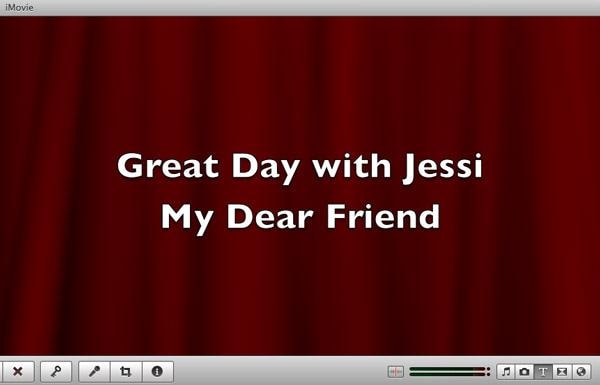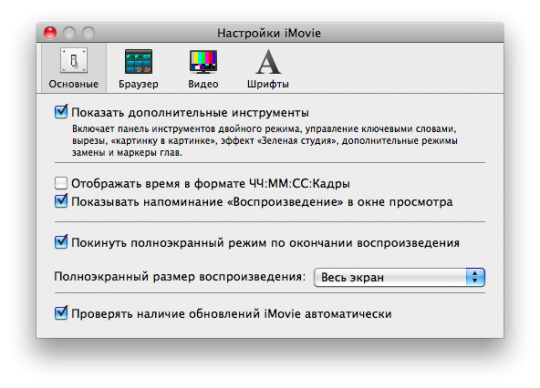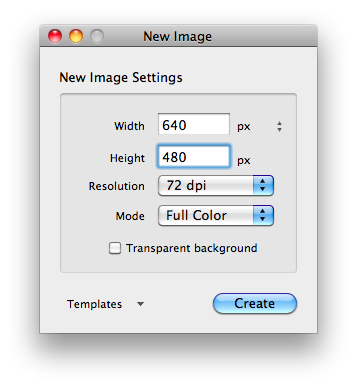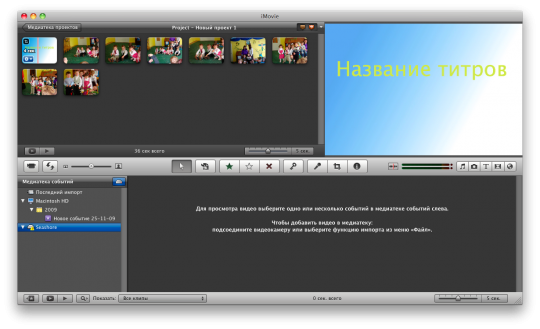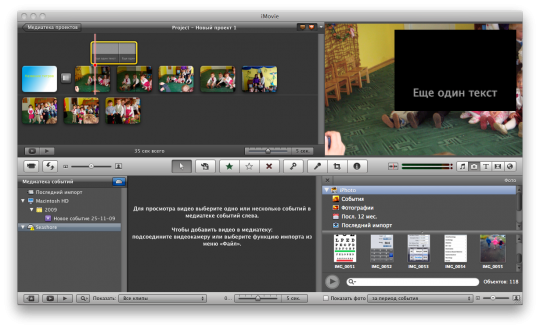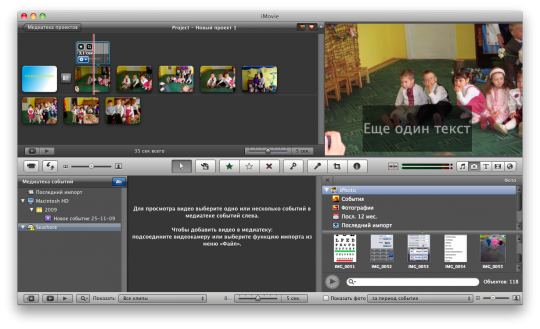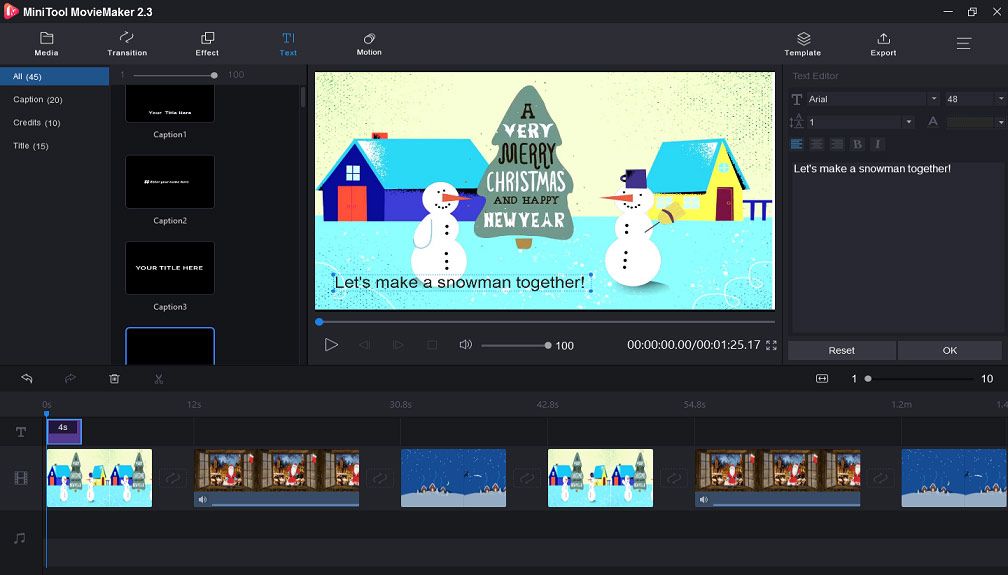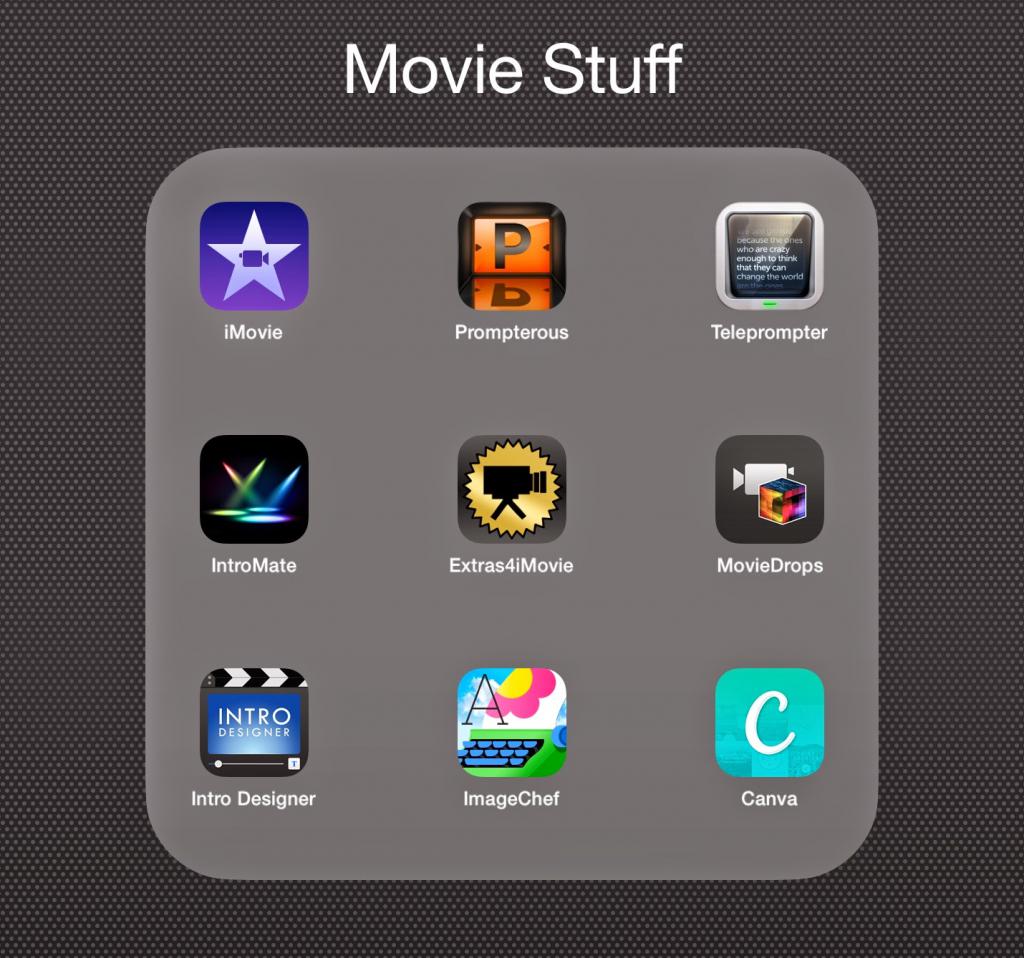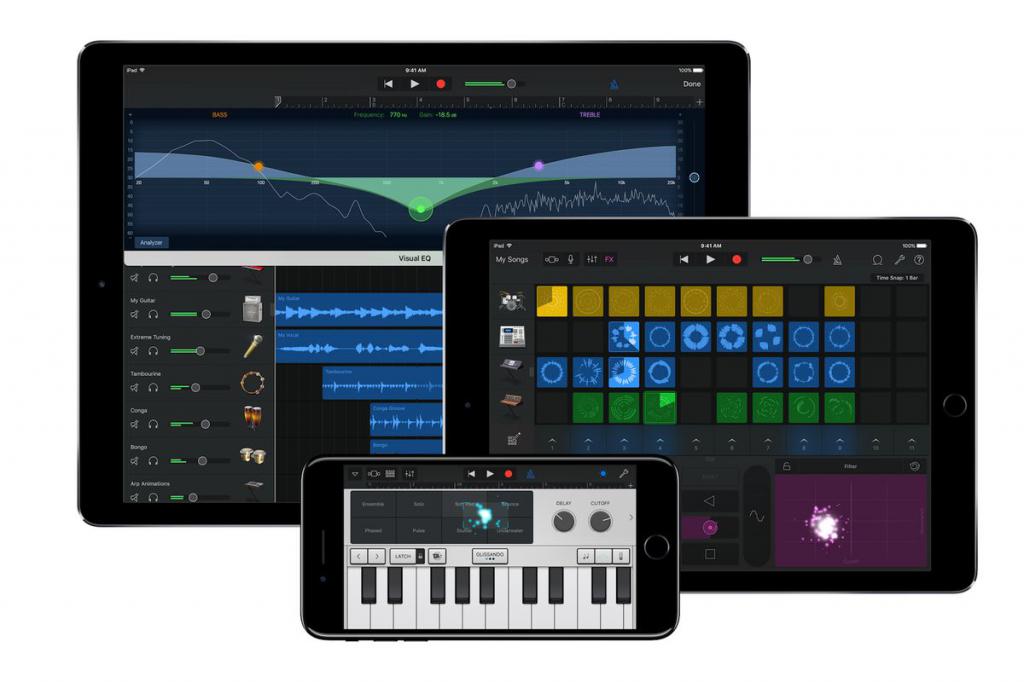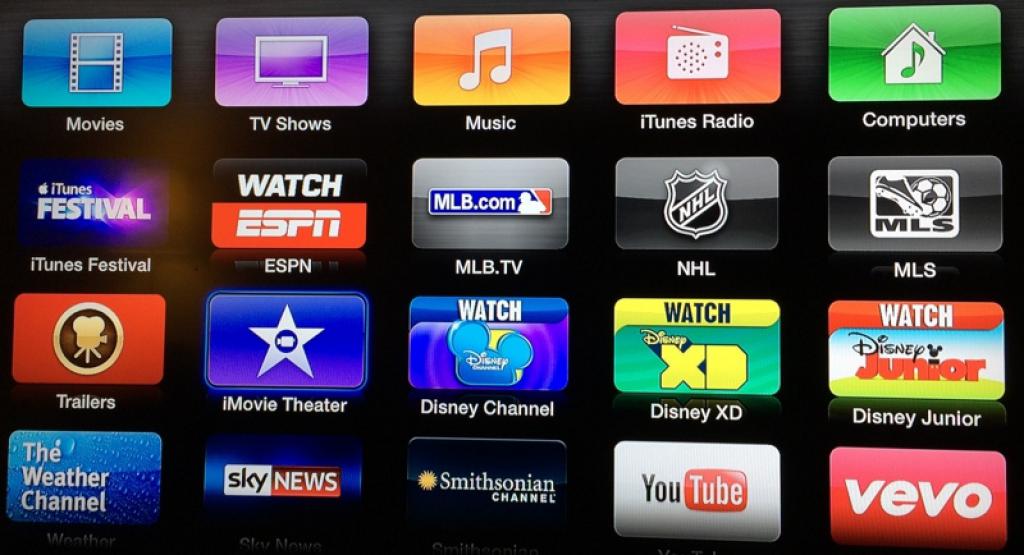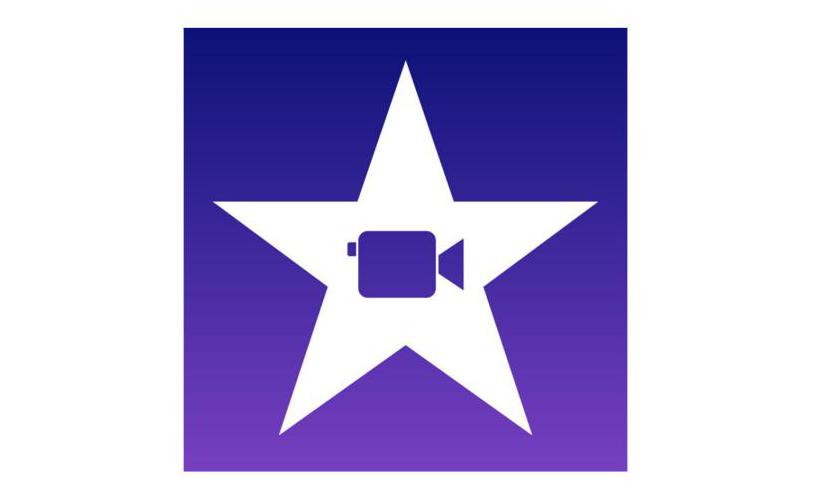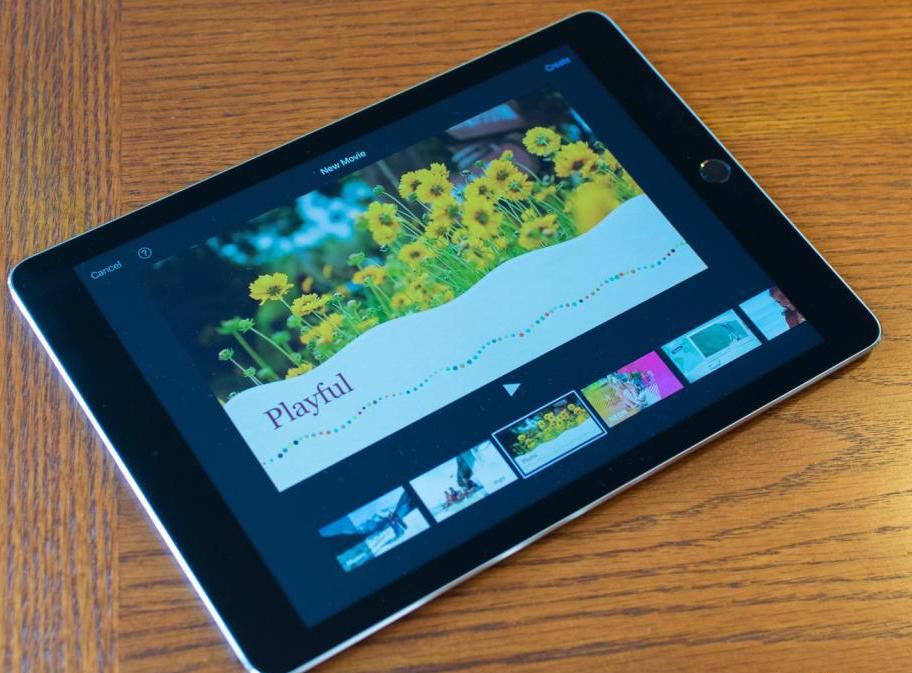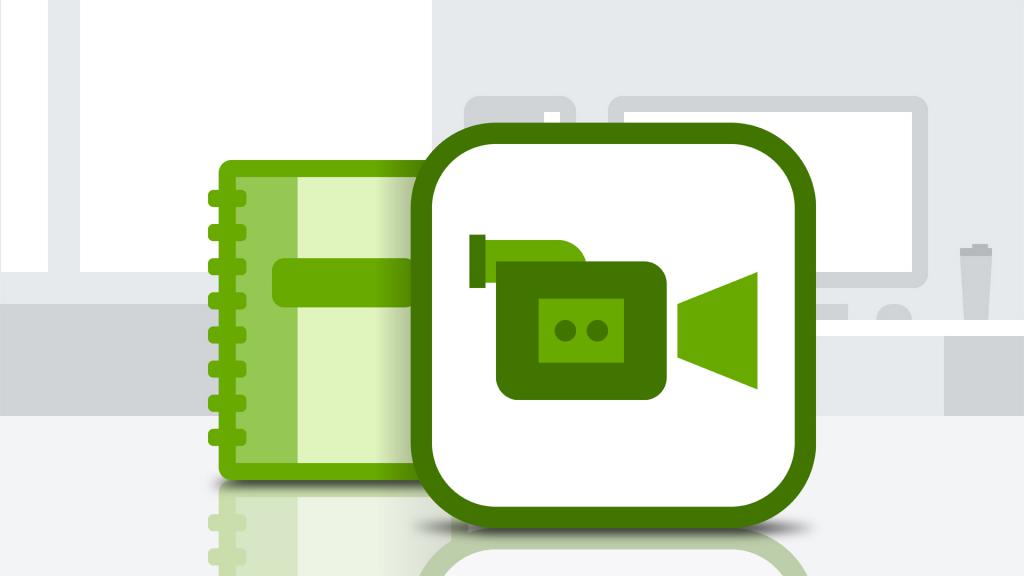Как сделать субтитры в аймуви
Как добавить субтитры в iMovie 11/10/9/8
Larry Jordan
Nov 26, 2021• Проверенные решения
В iMovie есть множество стилей субтитров, позволяющих создать профессиональный эффект титров. Есть много причин, по которым вы можете захотеть добавить субтитры к своим видео и фильмам. Например, вы загрузили видео с YouTube на немецком языке и хотите добавить к нему русские субтитры, чтобы ваши друзья могли его понять. Или вы сняли домашний фильм и хотите добавить субтитры в iMovie, чтобы придать своим фильмам особые ощущения и иллюстрации. Или просто хотите добавить заключительные титры. Во всяком случае, субтитры иногда крайне необходимы и важны для создания хорошего фильма. А добавить субтитры к фильмам в iMovie очень просто. Просто проследуйте инструкциям по добавлению субтитров в iMovie.
Часть 1: Более простой способ добавить субтитры к видео на Mac
1. Импортируйте файлы
После запуска программы нажмите «Создать новый проект». После импорта видеофайлов в программу перетащите фотографии или видео напрямую на соответствующую дорожку. Медиа-браузер предназначен для удобного получения файлов из медиатеки iTunes, iMovie и т.д.
2. Добавьте и настройте субтитры
После этого нажмите на кнопку «Изменить» и перейдите на вкладку «Текст», чтобы просмотреть предоставленный стиль заголовка. Выберите тот, который вам нравится, и дважды щелкните по нему, чтобы добавить его в видеофайл. Затем дважды щелкните по текстовому полю, чтобы ввести слова или изменить шрифт, размер и цвет текста.
3. Экспортируйте свой файл с субтитрами
После добавления субтитров к видеоклипам, если вы не планируете дальше редактировать свои ролики, вы можете экспортировать их для сохранения. Нажмите «Экспортировать», после чего появится окно экспорта. В настоящее время вы можете выбрать 6 способов: сохранить видео в желаемых форматах, экспортировать на устройство, загрузить видео напрямую на YouTube, Facebook или Vimeo или записать видео на DVD. Выберите способ сохранения или отправки видео и нажмите «Создать».

Если вы хотите найти еще несколько способов добавить больше заголовков и текстов, вы можете попробовать другие альтернативы iMovie для Mac или альтернативы iMovie для Windows.
Часть 2: Как добавить субтитры к видео в iMovie
Конкретные шаги по добавлению субтитров к видеоклипам в iMovie различаются в зависимости от версии iMovie, которую вы используете. Однако мы постараемся показать вам все варианты того, как вставлять субтитры и заголовки в iMovie. Сначала давайте узнаем, как добавлять субтитры к видео в iMovie 11/9/8.
Раздел 1: Как добавить субтитры к видео в iMovie 11/9/8
1. Откройте свой проект iMovie
Пожалуйста, убедитесь в том, что вы запустили проект iMovie. Перейдите в Файл > Новый проект, чтобы добавить новый проект. Перетащите видеоклипы из браузера событий в проект.
2. Выберите стиль заголовка и примените его
Выберите T (текст) для заголовков в строке меню. Вы можете предварительно просмотреть стиль заголовка, наведя на него указатель мыши. Выберите тот, который вы хотите применить, и перетащите его в свой проект туда, куда вы хотите добавить заголовок.
Если вы хотите добавить субтитры между видеоклипами, перетаскивайте стиль до тех пор, пока перед клипом не появится зеленая полоса. После того, как вы отпустите кнопку мыши, появится окно фона, в котором вас попросят выбрать фон для ваших субтитров. Выберите понравившийся фон, и вы увидите субтитры, отображаемые в проекте.
Если вы хотите добавить субтитры к видео в качестве подписи, вы можете просто перетащить стиль в то место, где вы хотите добавить субтитры. Вам не нужно выбирать цвет фона, так как текст будет наложен поверх клипа.
3. Введите текст для ваших заголовков
Теперь ваш текст будет выделен в средстве просмотра, и вы можете изменить его на все, что захотите. Например, если вы хотите изменить стиль шрифта субтитров, вы можете перейти в Показать шрифты > Изменить шрифты, чтобы изменить цвет шрифта, размер, стиль и многое другое.
Что касается субтитров между видеоклипами, вы можете предварительно просмотреть их, при этом они будут выглядеть следующим образом:
Субтитры в видеоклипах вы увидите следующим образом: Как добавить текст в iMovie
4. Измените продолжительность
Теперь вы добавили субтитры к проекту iMovie и видео. Если вы хотите изменить продолжительность ваших субтитров в iMovie, вы можете дважды щелкнуть по клипу с заголовком и изменить продолжительность в инспекторе или просто перетащить ползунок в проекте, чтобы изменить его положение и продолжительность.
Посмотрите видео ниже, чтобы узнать об этом более подробно:
Вам также может понадобиться: Добавить переходы между видеоклипами в iMovie
Раздел 2: Как добавить субтитры к видео в iMovie 10
Поскольку рабочий интерфейс iMovie 10 отличается от интерфейса iMovie 11/9/8, вы найдете вкладку заголовков под Библиотекой содержимого в левом углу главного экрана.
Посмотрите это видео, чтобы узнать больше о том, как добавлять субтитры в iMovie 10
Это были шаги по добавлению заголовков и субтитров к вашим видео в iMovie на Mac с помощью iMovie 11/10/9/8. Если вы хотите узнать, как использовать или добавлять субтитры в iMovie на iPad или iPhone, вы можете ознакомиться с этой статьей. Если вы знаете какие-либо альтернативные способы размещения субтитров поверх видео в iMovie, поделитесь ими в комментариях ниже.
Делаем свои субтитры в iMovie
Недавно я писал о том как сделать слайд-шоу в iMovie. Неотъемлемым атрибутом слайд-шоу являются субтитры. Если каким-то чудом вас не удовлетворяют никакие из существующих заготовок, всегда можно сделать свои. Это всегда будет оригинально и неповторимо. Главное иметь хоть немного фантазии, вкуса и желание творить.
Для создания своих субтитров нам понадобится iMovie и любой графический редактор для создания рисунка.
Я пользовался бесплатным Seashore. Он позволяет работать со слоями, создавать полупрозрачные изображения, имеет необходимый и достаточный набор инструментов.
Создайте новый или настройте существующий проект на соотношение сторон 4:3.
Да, если в настройках нет галочки на Показать дополнительные инструменты — поставьте ее.
Создайте изображение в текстовом редакторе. Если в арсенале имеется Photoshop — милости прошу. Я отношусь к художникам от слова «худо», поэтому мои творения воспринимайте как «сырой» пример, не более. Создайте новый рисунок размером 640 х 480, который будет соответствовать размеру клипа.
После того, как дали волю фантазии, экспортируйте рисунок в формате PNG. Потом, простым движением перенесите его в начало, перед первым кадром.
Все манипуляции с рисунком и титрами, я описывал в предыдущей статье, поэтому повторяться не буду.
Так же можно создать полупрозрачный рисунок и перетащить его непосредственно на кадр.
Сразу получите запрос о размещении, где выберите Картинка в картинке. Результатом будет размещение немного непропорционального объекта сверху
но его легко исправить, подогнать по размерам, разместить в нужном месте и т д.
Я уверен, что вы разберетесь, раз мне это удалось. Все достаточно понятно и просто. Не забывайте о переходах и музыкальном сопровождении. Приятных вам творений!
Как добавить субтитры к видео, фильму (находим и включаем уже готовые, или создаем свои)

При просмотре определенных видео — очень желательно включать субтитры* (например, для изучения иностранного языка, при плохом звуке, шипении, когда никак не удаётся разобраться что за слово произносит диктор и пр.). Тем более это актуально для людей с нарушением слуха.
Субтитры — это текстовое содержание диалога (или того, что происходит на видео), появляющееся в нижней части окна.
Вообще, для большинства популярных видео (фильмов) — включить субтитры не представляется сложным (главное, иметь нужный плеер 👌).
Ниже в заметке я хочу рассмотреть не только этот вопрос, но и создание своих собственных субтитров (например, если вы захотели к какому-то домашнему видео сделать свои текстовые примечания. ).
Способы вкл. (вставки) субтитров
На YouTube (и др. онлайн-сервисах / кинотеатрах)
На компьютере
Сразу хочу отметить, что не ко всем видео на YouTube можно включить субтитры (зависит как от видео, так и от настроек, которые задал автор ролика*).
В общем случае достаточно кликнуть в нижней части окна воспроизведения по спец. значку 
Включаем субтитры на YouTube (скриншот телепередачи НТВ с YouTube)
Обратите внимание, что YouTube предлагает на выбор несколько вариантов субтитров:
Настройки YouTube (скрин с онлайн-сервиса)
Кстати, если на YouTube субтитров к нужному видео нет — попробуйте найти ролик (фильм) на других сервисах. Например, у Яндекса на hd.kinopoisk можно смотреть как русские, так и англ. субтитры! Плюс см. ссылки ниже. 👇
1) Где еще можно посмотреть видео, кроме YouTube (аналоги видеосервиса).
2) Лучшие сайты для просмотра фильмов и сериалов онлайн: топ-10 легальных кинозалов в сети!
Скрин с сайта hd.kinopoisk
На телефоне
1) Запускаем просмотр нужного видео в браузере Google Chrome.
2) Кликаем по окну с видео и открываем его настройки (не перепутайте с настройками самого браузера!).
3) В строке «Субтитры» выберите нужную версию (если есть из чего. 😉).
Включение субтитров на YouTube с телефона
Если нужное видео на YouTube идет без субтитров — совет аналогичный: попробуйте его найти 👉 на др. сервисах.
В видеоплеере
Если субтитры идут вместе с фильмом (роликом)
Вообще, мне давно нравится (по целому ряду причин) один простой проигрыватель 👉 Light Alloy.
В плане субтитров — тут все очень быстро и легко: достаточно просто нажать по значку 
Light Alloy — отображение субтитров / Скрин из фильма «Oz the Great and Powerful»
Кстати, если кликнуть правой кнопкой мыши по этому же значку — то вы сможете вручную выбрать нужные вам субтитры ( примечание : иногда их может быть несколько к одному фильму/видео).
Выбор субтитров Light Alloy
Если субтитров нет
Не все фильмы и видеофайлы, которые вы загружаете, идут с субтитрами. Но ко многим файлам — их достаточно легко найти!
Кстати, субтитры обычно идут в файле формата «SRT». Этот файл необходимо поместить в папку вместе с файлом видео. Плюс переименовать его один в один, как название фильма. 👇
Файл субтитров обычно в формате SRT
Теперь, открыв просмотр видео в плеере, он автоматически найдет субтитры и отобразит их. Легко?! 👌
Выбор субтитров — Light Alloy
Создать свои субтитры к видео
Способ 1: автоматический (загрузить видео на YouTube)
Если у вас есть свой канал на YouTube — то добавить субтитры к видео можно в автоматическом режиме (они не всегда идеальные, но в целом качество достойное).
Примечание : эта функция доступна не для всех языков! Для русского, английского, немецкого, французского — это работает.
Процесс создания и добавления субтитров очень простой:
Субтитры к видео (меню автора)
Функция автоматических субтитров есть и на др. сервисах: Facebook, VEED.IO, Kapwing, Amara и пр.
Способ 2: ручной (создаем файл SRT сами)
Кратко опишу, как с ней работать.
1) После запуска программы, необходимо перейти в меню «Video / Open. « и открыть нужный вам видеофайл.
2) После запускаем просмотр видео и на нужной минуте кликаем правой кнопкой мыши по окну «List View» и вставляем строку с нужным текстом. Теперь на этой минуте (и в нужной продолжительности) она будет появляться в нижней части видео.
Указываем время и нужный текст
3) Разумеется, аналогичные операции следует сделать для всего вашего видео (ну или для тех участков, которые вы хотите снабдить субтитрами). По завершении — просто сохраните свою работу в файл SRT.
Далее этот файл SRT можно скопировать в папку с видео и смотреть субтитры в обычном видеоплеере.
Включаем свои субтитры
Субтитры появились / Light Alloy
Способ 3: воспользоваться видеоредактором
Сделать это можно в большинстве видеоредакторов. Например, довольно легко это выполнить 👉 в редакторе Movavi Suite. Покажу ниже на примере.
1) После запуска Movavi Suite — перейдите в раздел редактирования видео и добавьте нужный ролик в проект. После перенесите его на дорожку, в нижнюю часть окна. 👇
Movavi Suite — добавление видео на дорожку
2) Найдите нужный момент в видео, и нажмите по меню «Т» и добавьте субтитры на дорожку в нижнюю часть окна.
Обратите внимание, что вы можете изменить размер текста, фона, расположения и пр. Можно сделать свои уникальные неповторимые субтитры.
Добавляем текст-субтитров в нужную часть ролика
3) Далее нужно найти следующий момент и добавить новый «кусок» субтитров. Так, шаг за шагом, необходимо прокомментировать весь ролик.
Находим следующий момент
4) Последний шаг — сохранение видео (тут, думаю, без комментариев). 👌
Сохраняем полученное видео
Solved How Add Subtitles Imovie
Резюме :
Быстрая навигация:
Как добавить субтитры в iMovie на iPhone / iPad
iMovie, бесплатный видеоредактор, также может разрешить пользователям добавлять субтитры к видео. Но как добавить субтитры в iMovie на iPhone / iPad? Вот пошаговая инструкция по добавлению субтитров на iPhone / iPad.
Шаг 1. Загрузите, установите и запустите iMovie на своем iPhone / iPad.
Шаг 2. Выберите Фильм и нажмите + кнопку, чтобы импортировать видео, к которому вы хотите добавить субтитры.
Шаг 3. Добавьте видео на шкалу времени и остановитесь в том месте, где вы хотите добавить субтитры.
Шаг 4. Щелкните значок Т кнопку, чтобы представить дополнительные параметры.
Шаг 5. Выберите стиль текста из Центр или же Нижняя чтобы изменить расположение текста на экране.
Шаг 6. Удалите образец текста и введите субтитры в средстве просмотра.
Шаг 7. Нажмите Готово после завершения ваших субтитров.
Как добавить субтитры в iMovie на Mac
Как добавить субтитры в iMovie на Mac? Ниже приведены четкие шаги, к которым вы можете обратиться.
Шаг 1. Загрузите, установите и откройте iMovie на Mac.
Шаг 2. Щелкните Проект > Создать новый > Фильм создать новый проект.
Шаг 3. Нажмите на Импорт медиа для импорта ваших видеоклипов.
Шаг 4. Перетащите видео на временную шкалу.
Шаг 5. Нажмите на Титулы чтобы выбрать стиль, а затем введите субтитры.
Шаг 6. Отредактируйте текст: измените шрифт, размер и цвет текста, выравнивание текста и так далее.
Шаг 7. Сохраните видео.
Заметка: iMovie предлагает вам на выбор множество стилей заголовков, вы можете просмотреть их, перемещая мышь. Когда вы найдете понравившийся текстовый стиль, просто перетащите его туда, куда вы хотите добавить субтитры.
Как добавить субтитры в MiniTool MovieMaker (Windows)
Ниже приводится четкое руководство по добавлению субтитров в MiniTool MovieMaker.
Шаг 1. Загрузите и установите этот видеоредактор на свой компьютер.
Шаг 2. Запустите его, закройте всплывающее окно и войдите в интерфейс.
Шаг 4. Щелкните Текст выбрать стиль подписи.
Шаг 5. Щелкните правой кнопкой мыши стиль подписи и введите свои субтитры.
Шаг 6. Выберите подходящий цвет и размер текста, а также шрифт в правом верхнем углу.
Шаг 7. Нажмите на Хорошо чтобы сохранить настройки, а затем нажмите Экспорт для сохранения ваших видео.
Нижняя граница
Теперь вы узнали 2 метода размещения текста в iMovie, в том числе о том, как добавлять субтитры в iMovie на iPhone / iPad и добавлять субтитры в iMovie на Mac. Более того, этот пост также дает пользователю Windows бонусный совет по добавлению субтитров к видео.
Как пользоваться iMovie: пошаговая инструкция, настройка, советы и рекомендации
Что такое iMovie? Интересный и мощный инструмент для создания коротких видеороликов на iPhone или Mac. Apple упрощает быстрый монтаж коротких роликов благодаря этому сервису. Если вы еще не испытали прелести этого приложения на практике и не пробовали создавать свои видео, вам непременно нужно сделать это. Как пользоваться iMovie?
Вы можете бесплатно загрузить приложение в Apple App Store. Текущий размер файла обозначен как чуть более 700 МБ, поэтому убедитесь, что у вас достаточно места на вашем устройстве, и вы подключены к Wi-Fi при загрузке (если у вас безлимитный тарифный план, в этом случае вы можете использовать 4G).
Начало работы с iMovie
Убедитесь, что выбраны опции «Проекты», затем нажмите кнопку «Создать проект» на главной панели. Это основной момент в обучении, как пользоваться iMovie.
Вам будут представлены два стиля для него: фильм или трейлер. Первый предлагает полную свободу действий, в то время как Trailer использует предварительно построенные шаблоны, в которые вы можете вставлять неподвижные изображения и видео. Чтобы легко справиться с iMovie, специалисты рекомендуют начинать с фильма.
Сборка ваших клипов
И вот iMovie теперь автоматически упорядочивает их в виде временной шкалы (полоса внизу экрана) с переходом между каждым клипом, который заставляет их плавно перемещаться. Чтобы изменить порядок, нажмите и удерживайте один из роликов, затем перетащите его в нужное положение. Отпустите значок, и клип встанет на свое место.
Как пользоваться iMovie, чтобы добавить больше роликов? Для этого нажмите значок «+» в левой части основной панели и выберите желаемые файлы.
Редактирование клипов
Как пользоваться программой iMovie, чтобы редактировать файлы? Двойное нажатие на клип на временной шкале переведет его в режим редактирования. Вы можете увидеть это сразу же, так как теперь он будет обозначен желтым цветом. Чтобы сократить видео, нажмите и удерживайте толстую желтую полосу в начале или конце ролика, перетащите ее в соответствующем направлении.
В нижнем левом углу вы увидите пять значков, которые представляют собой множество вариантов редактирования. Они соответствуют параметрам, отображаемым в нижнем правом углу, которые будут меняться при нажатии различных значков. Например, при выборе «Ножниц» вы увидите слова «Разделить», «Обрезать», «Дублировать» и «Удалить».
«Разделить» разрезает клип в том месте, где находится головка воспроизведения (белая линия), создавая два ролика. Ничего при этом не удаляется, между видеозаписями просто появляется пробел. Это может быть удобно, если вы хотите использовать меньшую часть сцены в другой области временной шкалы, так как теперь вы можете перетащить ее в определенное место.
Если вы случайно разделили что-либо или не в том месте, нажмите на значок отмены (стрелка, отгибающаяся назад), расположенный справа от главной панели.
Опция «Обрезать» отделяет аудиозапись от видеоклипа. Это полезно, если вы хотите наложить какое-то повествование или музыку без шума первоначальной записи. Это также означает, что вы можете редактировать звук, перетаскивая его окончание.
Это основные опции, при помощи которых вы можете разобраться, как пользоваться iMovie на айфоне. Помимо всего прочего, вы можете вырезать фрагменты или даже применить настройку «Фон», что уменьшает громкость. Это позволит накладывать новый звук, сохраняя при этом атмосферу записи.
«Дублировать» и «Удалить», как и следует из их названия, позволяют создавать копию клипа или удалять его из проекта.
Добавление медленного или быстрого движения
Как пользоваться приложением iMovie, чтобы регулировать скорость воспроизведения? Вторая иконка, похожая на спидометр автомобиля, позволяет добавлять секцию замедленного или ускоренного воспроизведения видео. Просто выберите область клипа, на которую хотите повлиять, затем сдвиньте элемент управления ближе к значку с изображением черепахи (медленно) или зайца (быстро).
Опять же, если ролик начинает в результате воспроизводиться плохо, коснитесь опции «Сброс», чтобы вернуть все, как было.
Добавление названий
Еще одним полезным инструментом редактирования является раздел «Заголовки». Его можно найти, нажав на значок «T» при редактировании клипа. Вы увидите несколько разных стилей, каждый из которых предлагает свой шрифт и анимацию.
Выберите из них тот, который соответствует вашему проекту, введите некоторый текст, затем подключите его, чтобы он отображался либо в середине клипа, либо в нижнем углу.
Добавление фильтров
Последним из вариантов редактирования является раздел «Фильтры». Как и в приложениях Instagram, Snapchat или Photos, вы можете применить визуальный стиль к видео. Они варьируются от классического черно-белого до психоделического Duotone. Это полезные умения, если вы обучаетесь, как пользоваться iMovie.
Изменение переходов
Чтобы выбрать другой стиль перехода, нажмите значок «Две стрелки в обратном направлении», которые вы увидите между клипами. Это открывает меню с различными доступными типами. Нажмите на замену, и она будет автоматически вставлена.
Если вы хотите изменить время перехода, коснитесь настроек времени, находящихся слева от стилей перехода, которые предлагают диапазон от 0,5 до 2 секунд.
Добавление поддержки музыки
Теперь, когда ваш фильм формируется, вы можете захотеть заменить стандартный звук музыкой. Для этого нажмите кнопку «+», а затем выберите вариант «Аудио». Здесь вы можете выбрать музыку из вариантов, которые поставляются с iMovie, ряд звуковых эффектов или любые аудиотреки, которые вы используете в своем приложении Apple Music.
Найдите файл, который вы хотите установить, выберите его, затем нажмите «Использовать».
После того iMovie отключит клип на вашей временной шкале. Дважды коснитесь его, чтобы войти в режим редактирования, затем измените размер и настройте его по своему усмотрению.
Просмотр и обмен фильмами
Когда вы будете довольны своими творческими усилиями, нажмите «Готово». Теперь вы сможете посмотреть фильм. Если вы довольны полученным качеством, нажмите кнопку «Поделиться» (квадрат со стрелкой, указывающей на ролик), чтобы отправить его своим друзьям.
Сервис для компьютеров
Если у вас нет Mac, вам не повезло, так как Apple не адаптировала iMovie для Windows. Но вы можете воспроизводить видео, созданное в этом приложении, на ПК с ОС «Виндовс». То есть можно не беспокоиться о том, что ваши друзья и родственники не смогут просматривать видео, если у них нет «яблочной» техники. Главное – сделать качественный клип, которым можно поделиться без смущения.
Как получить хорошие видеоматериалы?
В первую очередь, вы должны пользоваться полностью заряженным гаджетом. Все айфоны сейчас обладают хорошей видеокамерой, позволяющей снимать в отличном качестве. Чем новее ваш смартфон, тем лучше будут функции камеры, которые он вам предложит. Говоря о том, как пользоваться iMovie на iPhone 7 и новее, стоит отметить, у вас будет намного больше возможностей для съемки.
Вы также можете записывать видео с помощью iPad. Это может быть удобно, так как вы выиграете от большого экрана. Однако качество может быть не таким хорошим, как с новым iPhone. И, очевидно, планшет по размеру более громоздкий, что может вызывать некоторые затруднения. Если вы отправляетесь на свадьбу друга, выходите на прогулку или устраиваете вечеринку по случаю дня рождения ребенка, и вы хотите снимать все события, убедитесь, что ваш айфон или айпад заряжены полностью.
Убедитесь, хватит ли свободного места
Еще один очевидный факт – проверить, достаточно ли в вашем девайсе свободного пространства. Вам будет очень обидно, если вы начнете съемку, а затем не сможете ее продолжать, потому что ее негде будет сохранить.
Если вы используете iPhone, вы можете быстро удалить какой-либо ненужный контент или приложения, которые вы не используете.
Снимайте несколько небольших роликов
Лучше всего, чтобы при съемке вашего видео ваши клипы были короткими, так как гораздо проще редактировать короткие небольшие ролики, чем смотреть и вырезать лучшие фрагменты из более длинных.
К счастью, качество видео стало намного лучше, чем раньше, благодаря функциям, таким как непрерывная автофокусировка и стабилизация оптического изображения. Это означает, что вы можете записывать даже в движении. Однако когда вы записываете видео, лучше все-таки держать камеру относительно неподвижно, медленно поворачиваясь вокруг, а не переходя от одного объекта к другому. На самом деле, если вы записываете что-либо одно, а затем другое, прекратите запись и сделайте вторую съемку отдельным роликом.
Также специалисты не советуют использовать масштабирование, поскольку вы можете потерять много качества по мере увеличения кадра, особенно если это цифровой зум, а не оптический. Это особенно важно, если вы обучаетесь, как пользоваться iMovie, на iPhone 6 и старше. Новые поколения айфонов, начиная с 6s Plus, предлагают оптическое приближение для видеозаписи, но и в этом случае за пределами определенной точки оно переключится на цифровое. Более старые версии девайса будут предлагать только цифровой зум, и качество такой съемки будет плохим.